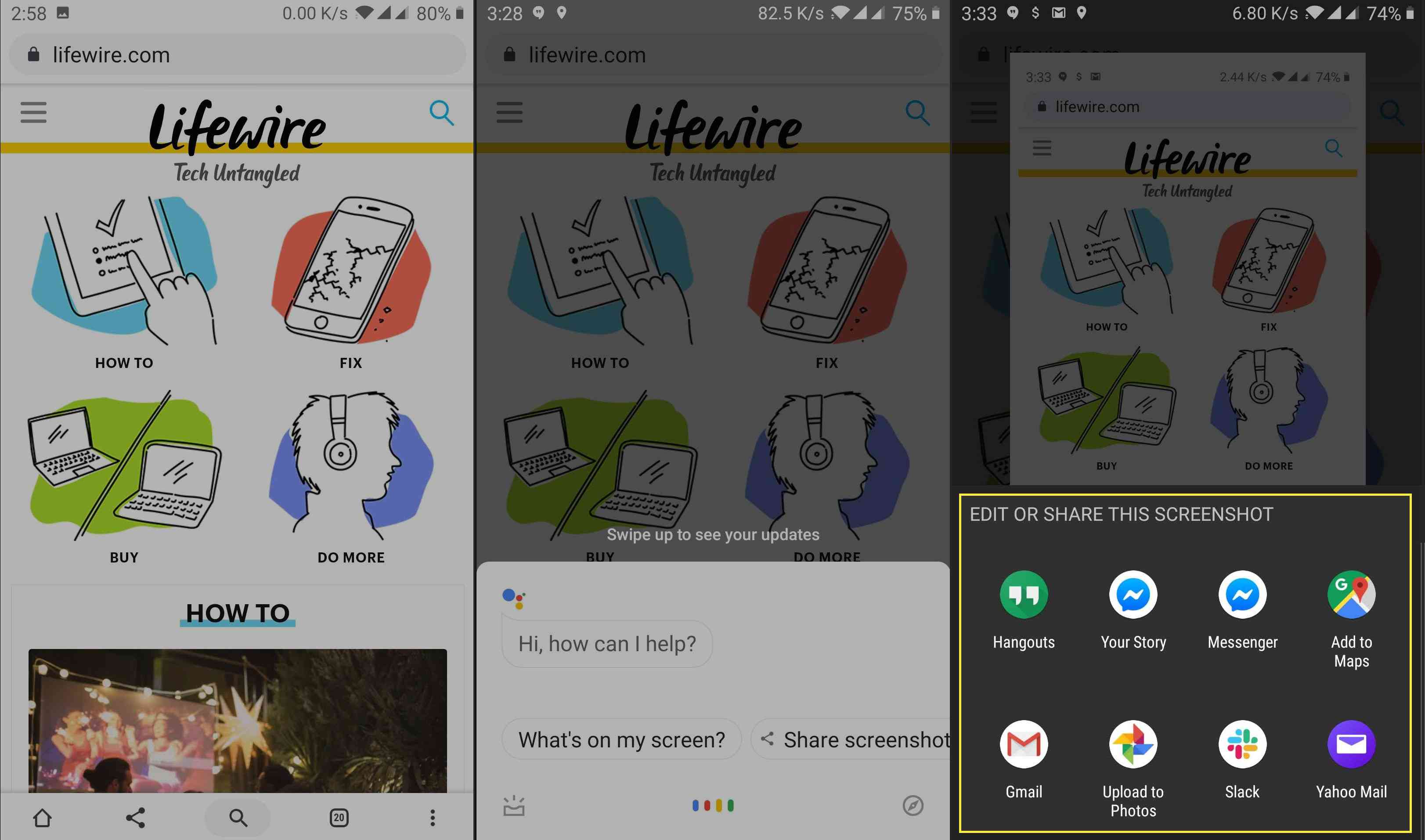Mnohokrát budete možná chtít sdílet něco, co jste našli v telefonu, s kamarádem nebo si jednoduše uložit na pozdější datum, například kopii cestovního itineráře. Pomocí funkce obrazovky Androidu je snadné vytvořit kopii všeho, co vidíte na obrazovce, takže můžete rychle uložit informace do svého zařízení nebo je odeslat příteli. Naštěstí je to snadno použitelný nástroj. Zde je postup, jak pořídit snímek obrazovky na telefonech Android pomocí několika různých metod. Tyto kroky pro pořizování snímků obrazovky v systému Android se budou vztahovat na většinu zařízení, včetně telefonů Google Pixel, telefonů s nejnovějšími verzemi systému Android a dokonce i tabletů s Androidem. Některé z těchto technik budou fungovat také na zařízeních Samsung, ale možná budete také chtít vědět, jak pořizovat snímky obrazovky na zařízeních Samsung.
Jak pořídit snímek obrazovky v systému Android: Hardwarová metoda jedna
-
Stiskněte a podržte Napájení a Snížit hlasitost tlačítka na přibližně jednu sekundu
-
Počkejte, až displej zareaguje a potvrdí se pořízení snímku obrazovky. Pokud je zvuk zapnutý, může se přehrát zvuk závěrky fotoaparátu.
-
Zkontrolujte svůj snímek obrazovky hledáním na oznamovacím panelu. Odtud jej můžete snadno sdílet nebo odstranit.
Jak pořídit snímek obrazovky v systému Android: Metoda hardwaru 2
Pokud je současné stisknutí tlačítek Napájení a Snížení hlasitosti obtížné, můžete k vytvoření snímku obrazovky v systému Android použít alternativní metodu. To však není tak rychlé, takže pokud se pokoušíte zachytit snímek konkrétního bodu ve videu, přetočte ho a připravte.
-
Podržte Napájení tlačítko asi na jednu sekundu, dokud se neobjeví nabídka.
-
Vybrat Snímek obrazovky možnost z rozbalovací nabídky.
-
Zkontrolujte svůj snímek obrazovky hledáním na oznamovacím panelu.
Jak pořídit snímek obrazovky v systému Android: Handsfree s Google Assistant
A konečně, pokud chcete na svém telefonu pořídit snímek obrazovky, aniž byste se ho museli dotknout, nejnovější verze systému Android vám to umožní pomocí Google Assistant. V systému Android tedy existuje způsob handsfree pro snímání obrazovky. Musíte se jen ujistit, že jste v zařízení nastavili Asistenta Google s přístupem na obrazovku. Tato metoda je také časově náročná, takže je lepší pořizovat snímky statických vizuálů než videa.
-
Aktivujte Asistenta Google pomocí hlasového příkazu (výchozí je „Dobře, Google„). Tím se na obrazovce zobrazí překryvná vrstva Asistenta Google, ale nebude součástí snímku obrazovky.
-
Řekněte Asistentovi Google, „Pořiďte snímek obrazovky. „Asistent Google pořídí snímek všeho, co je na obrazovce pod překryvnou vrstvou. Pokud přehráváte video, může video pozastavit. V případě YouTube Google Asistent video pozastaví a přenese ovládací prvky přehrávání na obrazovky, ale snímek obrazovky nebude obsahovat ovládací prvky přehrávání.
-
Vyberte z možností akcí. Asistent Google snímek obrazovky automaticky neuloží, takže budete muset Nahrát do fotek, Uložit na Disk, nebo vyberte jinou možnost pro přímé sdílení.